モニターが点灯しない場合はどうなっているのでしょうか?過去 10 日間にインターネット上で人気のあったトピックと解決策
最近、モニターが点灯しないという問題が、テクノロジー フォーラムやソーシャル プラットフォームでホットなトピックの 1 つになっています。多くのユーザーから、コンピューターの電源を入れた後にモニターに信号がないか、モニターが真っ暗になり、仕事や娯楽が中断されるという報告がありました。この記事では、過去 10 日間のネットワーク全体のホット コンテンツを結合し、考えられる原因を分析し、問題を迅速にトラブルシューティングするのに役立つ体系的な解決策を提供します。
1. モニターが点灯しない一般的な理由 (ネットワーク全体のデータ分析に基づく)
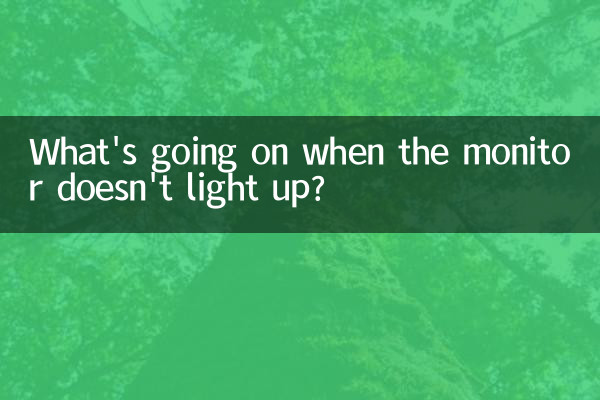
| 原因の分類 | 具体的な性能 | 発生頻度(過去10日間) |
|---|---|---|
| 電力の問題 | 電源コードが緩んでいる、ソケットが故障している、モニターの電源ボタンがオンになっていない。 | 35% |
| ケーブル障害 | HDMI/DP/VGA ケーブルが破損しているか接触不良です | 28% |
| グラフィックカードの問題 | グラフィックス カードがしっかりと挿入されていないか、ドライバーが異常であるか、ハードウェアが破損しています。 | 20% |
| ハードウェア障害を監視する | バックライトの破損、パネルの故障 | 12% |
| システム設定エラー | 解像度のオーバークロック、マルチモニター構成エラー | 5% |
2. 段階的なトラブルシューティングと解決策
ステップ 1: 電源と基本的な接続を確認する
1. モニターの電源インジケーターがオンになっているかどうかを確認します (オンになっていない場合は、ソケットと電源コードを確認してください)。
2. モニターの電源コードとビデオ ケーブル (HDMI/DP など) を再度抜き差しします。
3. 他のビデオ ケーブルまたはインターフェイスに変更してみてください (HDMI から DP への切り替えなど)。
ステップ 2: ホストとグラフィックス カードの問題のトラブルシューティング
1. ホストが正常に起動するかどうかを確認します (ファンの音またはハードディスクのインジケーター ライトを聞きます)。
2. グラフィックス カードを再度挿入し、ゴールデン フィンガーを掃除します。
3. コア ディスプレイ出力 (利用可能な場合) を使用するか、別のグラフィックス カードに変更してテストしてみます。
ステップ 3: 高度なトラブルシューティング
1. 別のモニターを接続して、モニターのハードウェアに欠陥があるかどうかを確認します。
2. モニターを工場出荷時の設定にリセットします (OSD メニュー経由)。
3. グラフィックス カード ドライバーを更新またはロールバックします (セーフ モードに入る必要があります)。
3. 最近の注目事例とユーザーからのフィードバック
| プラットフォーム | よくある質問 | 解決 |
|---|---|---|
| 志湖 | Windows アップデート後にモニターに信号が表示されない | システムバージョンをロールバックするか、高速スタートアップを無効にする |
| B駅 | グラフィックス カードの DP インターフェイスの互換性の問題 | HDMIケーブルを交換するかファームウェアをアップデートする |
| ティエバ | モニターのバックライトが点滅し、その後黒い画面が表示される | バックライトモジュールを修理または交換する |
4. 予防策と提案
1. 接続ワイヤの経年劣化を定期的にチェックします。
2. ビデオ インターフェイスの頻繁なホットスワップを避けてください。
3. 高解像度ディスプレイには高帯域幅ケーブル (HDMI 2.1 や DP 1.4 など) を選択します。
4. グラフィックス カードの障害によるシステム クラッシュを防ぐために、重要なデータをバックアップします。
要約:点灯しないモニターの問題は、単純な接続障害が原因で発生することがよくありますが、ハードウェアの損傷が関係する場合もあります。構造化されたトラブルシューティングにより、原因を迅速に特定できます。ご自身で問題を解決することが難しい場合は、専門の保守担当者または公式のアフターサポートに連絡することをお勧めします。
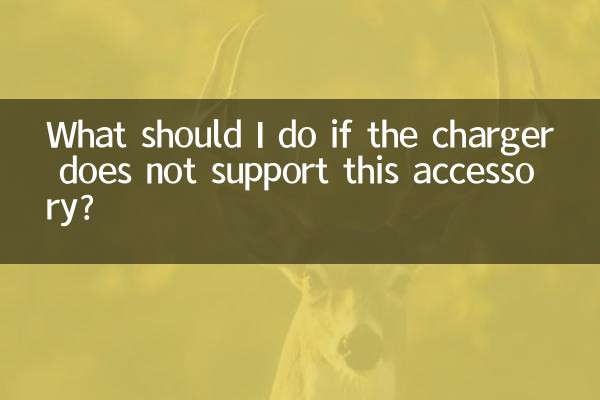
詳細を確認してください
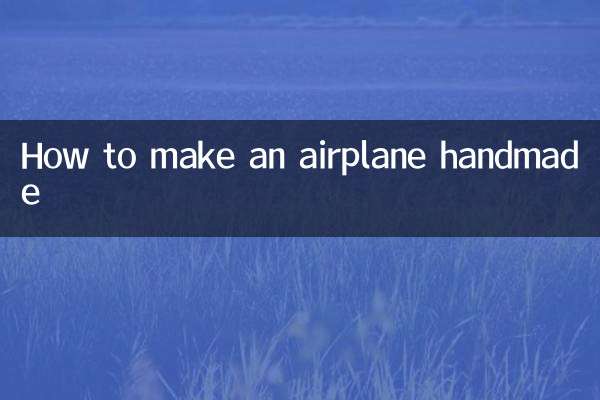
詳細を確認してください